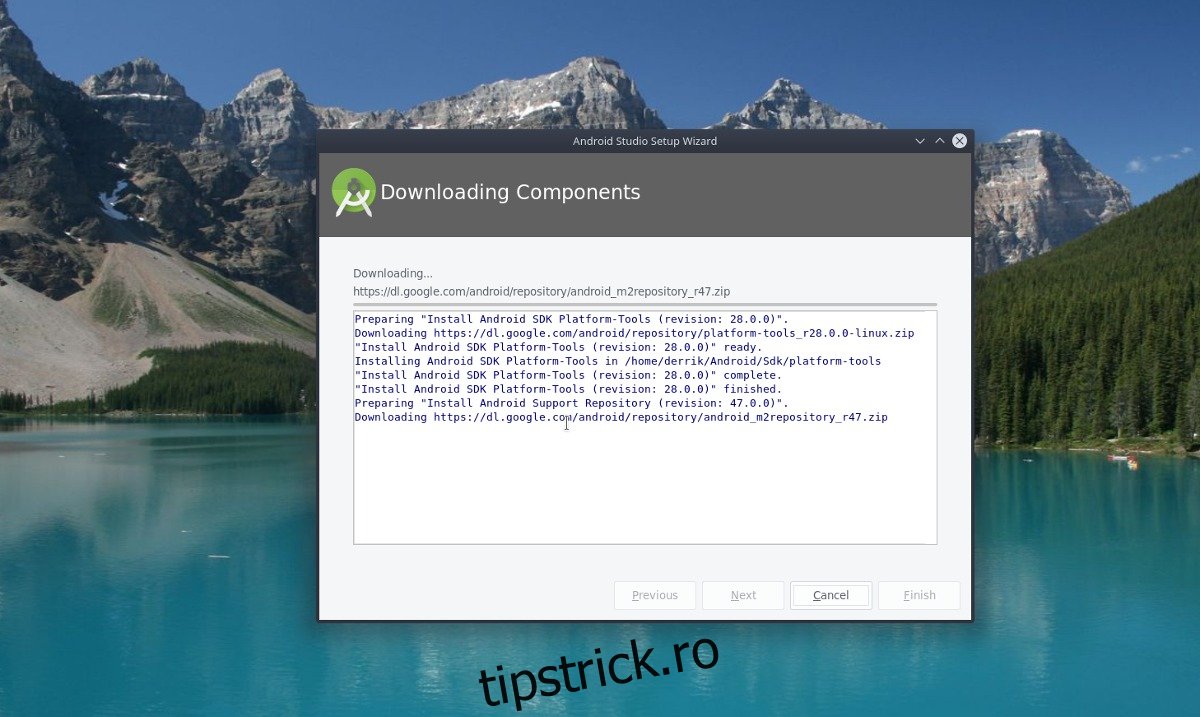Din ce în ce mai mult, dezvoltarea aplicațiilor Android pe Linux este în creștere. Motivul principal din spatele acestui lucru este că platforma Linux face super ușor să pornești o stație de lucru pentru dezvoltator complet (comparativ cu alte platforme.) Dezvoltarea este unul dintre punctele forte ale Linux, așa că, firește, configurarea instrumentelor de dezvoltare Android pe Linux este ușoară.
ALERTA SPOILER: Derulați în jos și urmăriți tutorialul video de la sfârșitul acestui articol.
Cuprins
Instrumente de dezvoltare Android pe Linux
Android Studio este suita completă de dezvoltare Google pentru crearea de software pe platforma Android. Vine cu zeci de instrumente, configurare de emulare și cod cu care să lucrați.
Notă: Înainte de a încerca să instalați acest software, vă rugăm să instalați Java. Eșecul instalării Java va face Android Studio inutilizabil.
Instalați Java
Obținerea Java pentru Linux diferă, în funcție de sistemul de operare pe care îl utilizați. În general, majoritatea distribuțiilor Linux au suport excelent pentru OpenJDK. Este o implementare deschisă a instrumentelor Java. Cel mai bine este să mergi pe această cale, iar majoritatea dezvoltatorilor nu vor observa diferența. Urmați instrucțiunile de mai jos pentru ca Java să lucreze la distribuția dvs.
Notă: în afară de OpenJDK, poate fi necesar să instalați alte dependențe pentru a rula Android Studio pe computerul dvs. Linux. Pentru mai multe informații, consultați pagina oficială de ghid pentru Linux.
Ubuntu
Utilizatorii Ubuntu au acces ușor la OpenJDK. Începând cu versiunea Ubuntu 18.04, OpenJDK 11 este disponibil. Pentru a-l instala, deschideți un terminal și utilizați instrumentul de gestionare a pachetelor Apt pentru a-l pune în funcțiune.
sudo apt install openjdk-11-jdk
Aveți nevoie de mai mult decât pachetul standard OpenJDK 11? Consultați aceste alte pachete.
Debian
Debian este o distribuție Linux care se concentrează în primul rând pe software solid și stabil. Din această cauză, cea mai recentă versiune a OpenJDK este greu de obținut (versiunea 11). Totuși, este posibil să obțineți versiunea 8, care este funcțională.
Notă: dacă trebuie neapărat să aveți versiunea 11, luați în considerare actualizarea Debian de la „Stable” la „Testing” sau cel puțin utilizarea backport-urilor.
sudo apt-get install openjdk-8-jdk
Ca alternativă, instalați toate elementele Java JDK 10 în Debian cu:
sudo apt-get install openjdk-8-*
Arch Linux
Arch Linux este un Linux de vârf, așa că nu există nicio problemă pentru ca o versiune destul de actuală a OpenJDK să funcționeze corect. Din păcate, în ciuda cât de recent este Arch, în prezent nu există versiuni ale versiunii 11. Cu toate acestea, utilizatorii au acces la OpenJDK 10, care este destul de nou.
Pentru a instala software-ul, deschideți un terminal și utilizați instrumentul de ambalare Pacman pentru al rula.
sudo pacman -S jdk10-openjdk
Fedora
Fedora Linux are versiunea 10 a OpenJDK, care ar trebui să fie suficientă pentru a rula și dezvolta pe Android Studio. Pentru a-l instala, utilizați instrumentul de gestionare a pachetelor DNF din terminal.
sudo dnf install java-openjdk -y
OpenSUSE
În funcție de versiunea OpenSUSE pe care o utilizați, pachetele dumneavoastră sunt fie foarte noi, fie foarte vechi. Din acest motiv, obținerea unei versiuni de OpenJDK care să funcționeze în toate versiunile de SUSE este puțin dificilă.
Pentru ca OpenJDK să funcționeze, mergeți la pagina de descărcare pentru OpenSUSE. Pe pagina de descărcare, selectați versiunea de OpenJDK dorită, apoi faceți clic pe butonul „instalare” pentru a începe procesul de instalare.
Linux generic
Multe distribuții Linux (chiar și cele obscure) folosesc OpenJDK pentru că este sigur de inclus în depozitele de software. Ca rezultat, instalarea OpenJDK este incredibil de ușoară. Pentru ca acesta să funcționeze, deschideți un terminal și căutați în managerul de pachete „OpenJDK”. Alternativ, descărcați-l de pe site-ul oficial.
Descărcați Android Studio
Din păcate, Android Studio nu are un pachet binar care poate fi descărcat. În schimb, utilizatorii care doresc să folosească suita de dezvoltare pe Linux vor trebui să descarce un fișier de arhivă comprimat.
Îndreptați-vă spre pagina oficială de descărcare și faceți clic pe linkul de descărcare Linux. Citiți EULA și bifați caseta pentru a accepta acordul pentru a începe descărcarea. Când descărcarea se termină, deschideți o fereastră de terminal și utilizați instrumentul Unzip extract Android Studio.
cd ~/Downloads unzip android-studio-ide-*-linux.zip
Folosind comanda CD, mutați terminalul în subfolderul bin.
cd android-studio/bin
Instalați Android Studio
Porniți instrumentul de instalare Android Studio cu:
./studio.sh
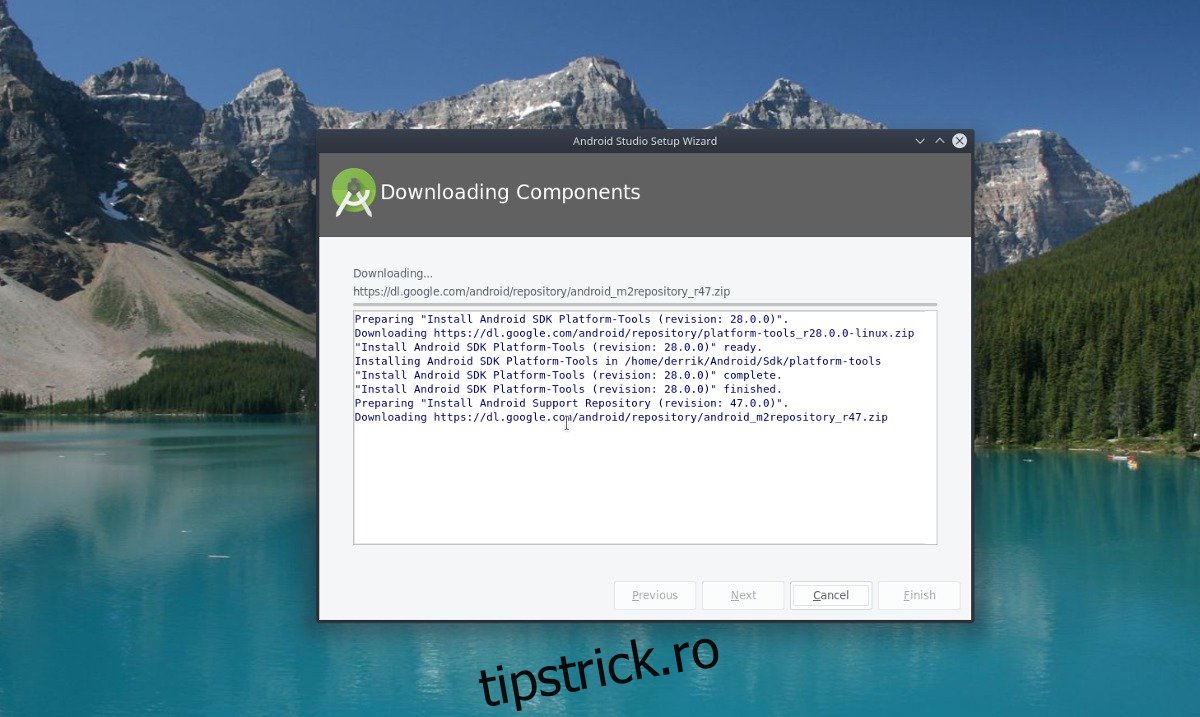
În Android Studio Wizard, selectați opțiunea „Standard”. Când Android Studio Wizard termină procesul de instalare, faceți clic pe opțiunea „Porniți un nou Android Studio” pentru a începe dezvoltarea.
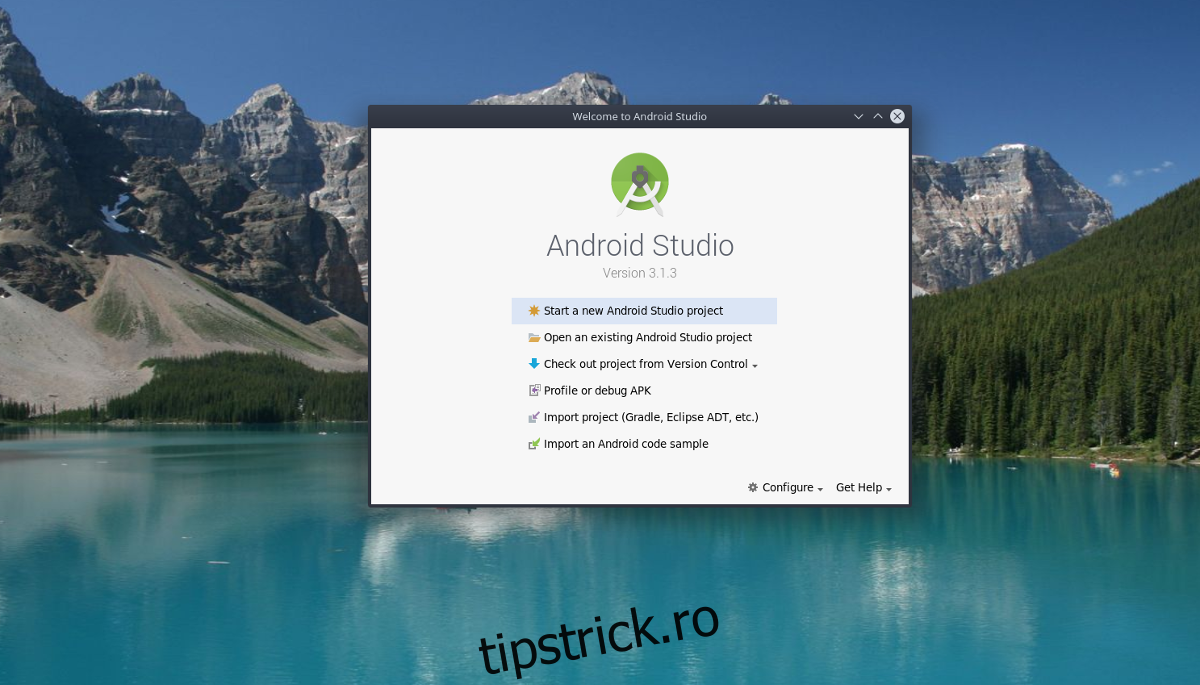
Instrumente din linia de comandă Android
În afară de Android Studio, există și alte instrumente de dezvoltare importante pentru Linux pe care poate doriți să le instalați. Mai exact, instrumente de linie de comandă care permit utilizatorilor să interacționeze cu dispozitivele pe Linux. Din fericire, instalarea acestor instrumente de linie de comandă nu este la fel de obositoare ca Android Studio.
Pentru ca instrumentele de linie de comandă Android să funcționeze pe Linux, urmați instrucțiunile de mai jos care se potrivesc cu sistemul de operare Linux.
Ubuntu
sudo apt install android-tools
Debian
sudo apt-get install android-tools
Arch Linux
sudo pacman -S android-tools
Fedora
sudo dnf install android-tools -y
OpenSUSE
sudo zypper install android-tools
Linux generic
Aveți nevoie de instrumentele de linie de comandă Android, dar nu le puteți găsi în depozitul de software al distribuției dvs. Linux? Google are o descărcare independentă pentru cei care au nevoie. Accesați pagina oficială de descărcareși derulați în jos la „linia de comandă” pentru a o obține.